Erstellen/Bearbeiten von PDF-Dateien
Sie können PDF-Dateien erstellen, indem Sie auf der Auflage oder im ADF (automatischer Dokumenteneinzug) platziert Objekte scannen. Sie können Seiten in den erstellten PDF-Dateien hinzufügen, löschen, neu anordnen oder anderweitig bearbeiten.
 Wichtig
Wichtig
- Sie können bis zu 100 Seiten einer PDF-Datei auf einmal erstellen oder bearbeiten.
- Es werden nur PDF-Dateien unterstützt, die in IJ Scan Utility oder IJ PDF Editor erstellt oder bearbeitet werden. In anderen Anwendungen erstellte oder bearbeitete PDF-Dateien werden nicht unterstützt.
 Hinweis
Hinweis
- Sie können auch aus auf einem Computer gespeicherten Bildern PDF-Dateien erstellen.
- Mögliche Dateiformate sind PDF, JPEG, TIFF und PNG.
- Bilder, deren Pixelanzahl in vertikaler oder horizontaler Richtung 10501 oder mehr beträgt, können nicht verwendet werden.
-
Wenn Sie eine kennwortgeschützte PDF-Datei auswählen, müssen Sie das Kennwort eingeben.
-
Platzieren Sie die Objekte auf der Auflage oder ADF.
-
Klicken Sie auf PDF Editor.
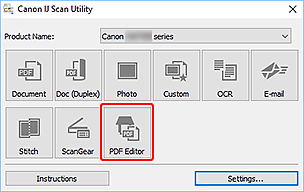
IJ PDF Editor wird gestartet.
-
Um das Papierformat, die Auflösung und weitere Einstellungen anzugeben, klicken Sie im Menü Datei (File) auf Einst... (Settings...) und legen Sie die einzelnen Elemente im Dialogfeld „Einstellungen (Dokument scannen)” fest.
 Hinweis
Hinweis- Wenn die Einstellungen im Dialogfeld „Einstellungen“ vorgenommen wurden, können die gleichen Einstellungen zum Scannen von nun an verwendet werden.
- Legen Sie im Dialogfeld „Einstellung” Einstellungen für die Bildverarbeitung fest, wie beispielsweise Neigungskorrektur und Konturenbetonung.
Wenn Sie die Einstellungen vorgenommen haben, klicken Sie auf OK.
-
Klicken Sie in der Symbolleiste auf
 (Scannen).
(Scannen).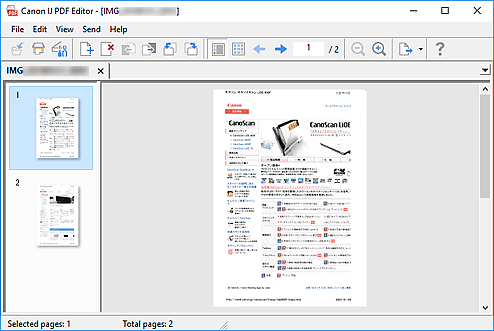
Der Scan-Vorgang wird gestartet.
 Hinweis
Hinweis-
Um eine auf dem Computer gespeicherte Datei zu öffnen, klicken Sie im Menü Datei (File) auf Öffnen... (Open...) und wählen Sie die Datei aus, die Sie bearbeiten möchten.
-
Sie können die Ansicht über die Schaltflächen auf der Symbolleiste wechseln. Weitere Informationen finden Sie unter PDF-Bearbeitungsbildschirm.
-
-
Fügen Sie nach Bedarf Seiten hinzu.
Wenn weitere Objekte gescannt und hinzugefügt werden sollen:
Legen Sie die Objekte auf und klicken Sie anschließend auf
 (Scannen) in der Symbolleiste.
(Scannen) in der Symbolleiste.Hinzufügen von vorhandenen Bildern oder PDF-Dateien:
Klicken Sie auf
 (Seite hinzufügen) in der Symbolleiste. Wenn das Dialogfeld Öffnen (Open) angezeigt wird, wählen Sie die hinzuzufügenden Bilder oder PDF-Dateien aus und klicken Sie anschließend auf Öffnen (Open).
(Seite hinzufügen) in der Symbolleiste. Wenn das Dialogfeld Öffnen (Open) angezeigt wird, wählen Sie die hinzuzufügenden Bilder oder PDF-Dateien aus und klicken Sie anschließend auf Öffnen (Open). Hinweis
Hinweis-
Sie können auch Bilder oder PDF-Dateien über Seite aus gespeicherten Daten hinzufügen... (Add Page from Saved Data...) im Menü Datei (File) hinzufügen.
-
-
Bearbeiten Sie die Seiten nach Bedarf.
Wenn die Seitenreihenfolge geändert wird:
Klicken Sie auf die Seite, die Sie verschieben möchten, und anschließend auf
 (Seite nach oben verschieben) oder
(Seite nach oben verschieben) oder  (Seite nach unten verschieben) in der Symbolleiste, um die Seitenreihenfolge zu ändern. Sie können die Reihenfolge der Seiten auch per Drag&Drop ändern, indem Sie diese an die gewünschte Position ziehen.
(Seite nach unten verschieben) in der Symbolleiste, um die Seitenreihenfolge zu ändern. Sie können die Reihenfolge der Seiten auch per Drag&Drop ändern, indem Sie diese an die gewünschte Position ziehen.Löschen von Seiten:
Klicken Sie auf die Seite, die Sie löschen möchten, und anschließend auf
 (Seite löschen) in der Symbolleiste.
(Seite löschen) in der Symbolleiste. Hinweis
Hinweis-
Diese Schaltflächen werden angezeigt, wenn zwei oder mehr Seiten erstellt wurden.
-
-
Wählen Sie Speichern unter... (Save As...) im Menü Datei (File) aus.
Das Dialogfeld Speichern (Save) wird angezeigt.
-
Legen Sie Speichereinstellungen fest.
-
Klicken Sie auf Speichern (Save).
Die PDF-Datei wird gespeichert.
 Hinweis
HinweisWenn eine kennwortgeschützte PDF-Datei bearbeitet wird, werden die Kennwörter gelöscht. Setzen Sie die Kennwörter im Dialogfeld Speichern (Save) zurück.
Um eine gespeicherte Datei zu überschreiben, klicken Sie auf
 (Speichern) in der Symbolleiste.
(Speichern) in der Symbolleiste.

